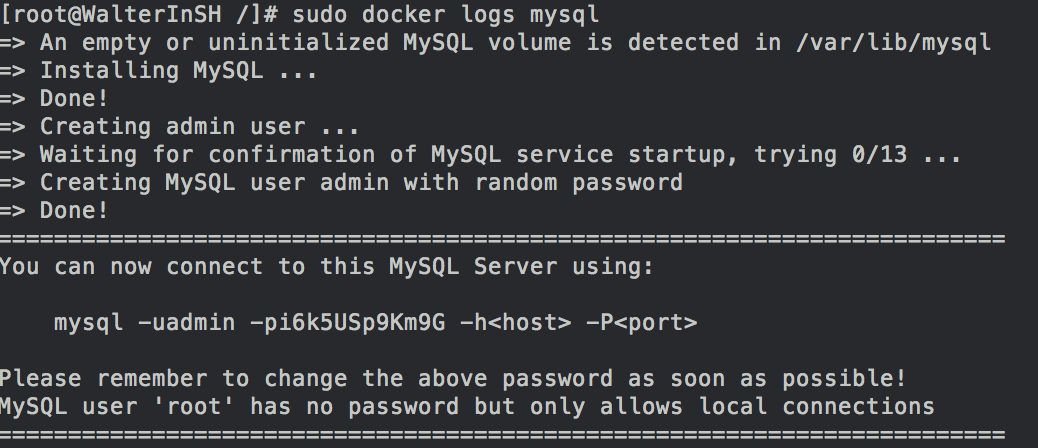まず、tutum-docker-mysql を実行します。
docker run -d -p 3306:3306 --name mysql tutum/mysql
ログイン後にコピー
tutum/mysql のイメージがローカルにない場合、docker は最初にそのイメージをダウンロードし、このステップには時間がかかることがあります。実行が完了しました。確認してみましょう。次のようになります。

##tutum-docker-mysql は、アクセスするためのランダムなパスワードを自動的に作成するのに役立ちます。これは表示できます。
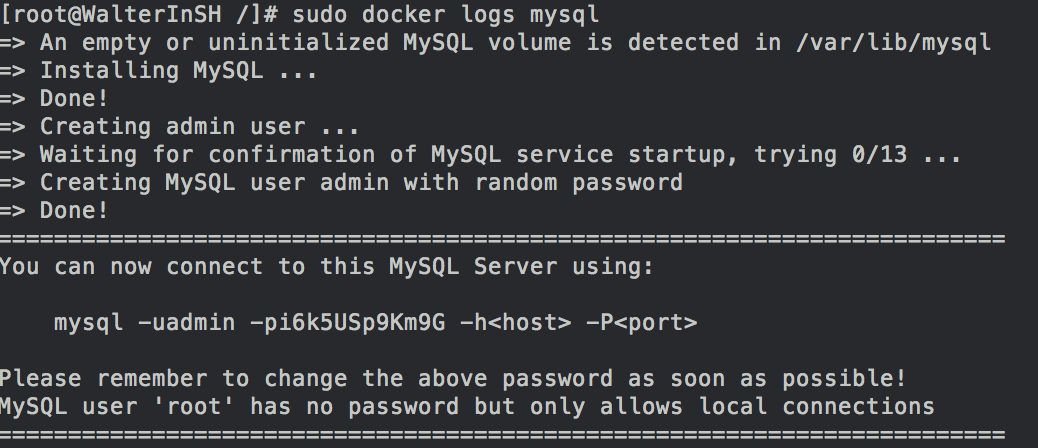
ログのパスワードを使用して mysql にログインします
mysql -uadmin -pi6k5usp9km9g -h127.0.0.1
ログイン後にコピー
理論的には、この時点で mysql に正常にログインできます。ライブラリとテーブルを作成して終了できます。ただし、コンテナを停止して再起動すると、データは失われます。データを実際に保存するにはどうすればよいですか?
解決策は、ローカルにマウントすることです。ファイルをコンテナーに追加します (データベース ファイルを保存するためにコンテナー上のホストからローカル フォルダーをマウントします)。
最初に前のコンテナーを停止します
docker stop mysql
ログイン後にコピー
ローカルにマウントできるパスを指定します/home/walter/softwares/tutum-docker-mysql/data を指定して、コンテナー内の /var/lib/mysql ディレクトリにハングします (-v binding mount a volume)。 , ホスト (ホスト) ディレクトリにデータを永続化できます。
sudo docker run -d -p 3306:3306 -v /home/walter/softwares/tutum-docker-mysql/data:/var/lib/mysql -e mysql_pass="mypass" tutum/mysql
ログイン後にコピー
上で開始したときに、作成パスワードを mypass として指定しました。次に、mysql にログインしてデータを作成し、それが作成されるかどうかを確認します。 Saved
shell>mysql -uadmin -pmypass -h127.0.0.1
mysql>create database test;
ログイン後にコピー
mysql を終了し、コンテナを再起動します。これまでに行った操作は保持されます。この mysql を起動するたびに、次のコマンドを使用できます
docker run -d -p 127.0.0.1:3306:3306 -v /home/walter/softwares/tutum-docker-mysql/data:/var/lib/mysql tutum/mysql
ログイン後にコピー
以上がDocker を使用して MySQL をデプロイする方法の詳細内容です。詳細については、PHP 中国語 Web サイトの他の関連記事を参照してください。